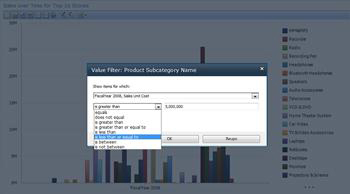Σημαντικό: Αυτό το άρθρο προέρχεται από μηχανική μετάφραση, δείτε την αποποίηση ευθυνών. Θα βρείτε την αγγλική έκδοση του παρόντος άρθρου εδώ για αναφορά.
Υπηρεσίες PerformancePoint στον Microsoft SharePoint Server 2010 σάς παρέχει πολλές νέες και βελτιωμένες δυνατότητες, για να σας βοηθήσει να παρακολουθείτε και η ανάλυση της απόδοσης της εταιρείας σας. Μπορείτε να χρησιμοποιήσετε τους πίνακες εργαλείων που περιλαμβάνουν πιο εξελιγμένη βασικοί δείκτες απόδοσης (KPI) στο πίνακες στοχοθεσίας. Μπορείτε να χρησιμοποιήσετε τις νέες αναφορές, όπως μια αναφορά λεπτομερειών KPI. Και, μπορείτε να ανοίξετε ένα δέντρο αποδόμησης από μια τιμή σε μια αναλυτική αναφορά ή έναν πίνακα στοχοθεσίας. Μπορείτε επίσης να εφαρμόσετε φίλτρα τιμών, όπως ένα φίλτρο "Πρώτα 10", για την προβολή πιο συγκεκριμένων πληροφοριών σε ορισμένα είδη των πινάκων στοχοθεσίας και αναφορές.
Διαβάστε αυτό το άρθρο για να μάθετε περισσότερα για τα νέα χαρακτηριστικά στους πίνακες εργαλείων PerformancePoint.
Σε αυτό το άρθρο
Βελτιώσεις στους δείκτες KPI και στους πίνακες στοχοθεσίας
Πινάκων στοχοθεσίας του PerformancePoint νέα περιλαμβάνουν πιο εξελιγμένη KPI και άλλες λειτουργίες για προχωρημένους για να σας διευκολύνουν να παρακολουθείτε και να αναλύετε οργανωτικής απόδοσης. Για παράδειγμα, μπορείτε να χρησιμοποιήσετε για να προβάλετε κάτω ή νεότερη έκδοση επίπεδα λεπτομέρειας σας πίνακες στοχοθεσίας διερεύνηση και γενίκευση. Και, μπορείτε να χρησιμοποιήσετε πίνακες στοχοθεσίας που έχουν KPI σε στήλες. Μπορείτε επίσης να χρησιμοποιήσετε πιο σύνθετες πίνακες στοχοθεσίας που χρήση χρονικής ευφυΐας, υπολογιζόμενες μετρήσεις και πολλές πραγματικά στοιχεία για τη μέτρηση της απόδοσης.
Πίνακες στοχοθεσίας με δυνατότητες ανάλυσης λεπτομερούς έρευνας και ανάλυσης drill up
Ανάλογα με το πώς είναι διαμορφωμένος ο πίνακας στοχοθεσίας σας, μπορείτε να αναπτύξετε ή να συμπτύξετε σειρές στον πίνακα στοχοθεσίας για προβολή χαμηλότερων ή υψηλότερων επιπέδων λεπτομερειών.
Για παράδειγμα, εάν έχετε έναν πίνακα στοχοθεσίας που μετρά την αποδοτικότητα των πωλήσεων για διάφορα προϊόντα μιας λιανικής επιχείρησης, ο πίνακας στοχοθεσίας σας ενδέχεται να μοιάζει με αυτόν της ακόλουθης εικόνας:
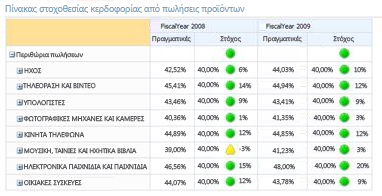
Εάν θέλετε να βλέπετε το επόμενο επίπεδο λεπτομερειών για μια συγκεκριμένη κατηγορία, όπως ΠΑΙΧΝΙΔΙΏΝ & ΠΑΙΧΝΙΔΙΏΝ μπορείτε να κάνετε κλικ στο σύμβολο του συν (+) δίπλα σε αυτή την κατηγορία και ο πίνακας στοχοθεσίας θα επεκταθεί αυτόματα για να εμφανίσετε το επόμενο επίπεδο λεπτομερειών. Στη συνέχεια, πίνακα στοχοθεσίας σας μπορεί να μοιάζει με εικόνα που ακολουθεί:
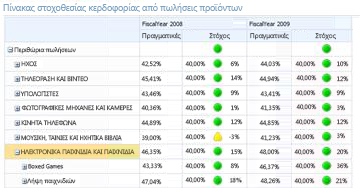
Μπορείτε να συνεχίσετε την επέκταση του πίνακα στοχοθεσίας, μέχρι να φτάσετε στο κατώτερο επίπεδο λεπτομερειών. Η παρακάτω εικόνα εμφανίζει τη λήψη αγώνων υποκατηγορία αναπτυγμένη λίστα μεμονωμένα προϊόντα, δηλαδή το χαμηλότερο επίπεδο λεπτομερειών για αυτόν τον συγκεκριμένο πίνακα στοχοθεσίας.
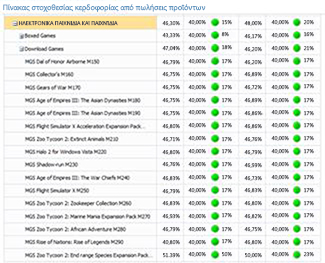
Στο προηγούμενο παράδειγμα, οι κατηγορίες, οι υποκατηγορίες και τα μεμονωμένα προϊόντα συμπληρώνονται δυναμικά. Δηλαδή, καθώς τα δεδομένα αλλάζουν, ο πίνακας στοχοθεσίας παραμένει ενημερωμένος και εμφανίζει τα τρέχοντα δεδομένα.
Εκτός από το να επιλέξετε το σύμβολο της πρόσθεσης (+) ή της αφαίρεσης (-) δίπλα από ένα στοιχείο του πίνακα στοχοθεσίας, μπορείτε επίσης να χρησιμοποιήσετε τις εντολές Λεπτομερής έρευνα και Ανάλυση drill up, όπως φαίνεται στην παρακάτω εικόνα:
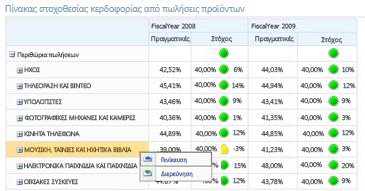
Για να χρησιμοποιήσετε τις εντολές Drill Up ή Drill Down, κάντε δεξιό κλικ σε ένα στοιχείο και έπειτα επιλέξτε Drill Up ή Drill Down.
Χρησιμοποιήστε την Drill Up για να προβάλετε ένα ανώτερο επίπεδο λεπτομερειών.
Χρησιμοποιήστε την Drill Down για να προβάλλετε ένα κατώτερο επίπεδο λεπτομερειών.
Πίνακες στοχοθεσίας που διαθέτουν δείκτες KPI σε στήλες
Μπορείτε, τώρα, να εργαστείτε με πίνακες στοχοθεσίας που περιλαμβάνουν πολλούς δείκτες KPI σε στήλες, οι οποίοι σας δίνουν την δυνατότητα να προβάλετε περισσότερα από ένα σύνολα μετρήσεων για κάθε σειρά του πίνακα στοχοθεσίας. Ένας πίνακας στοχοθεσίας με δείκτες KPI σε στήλες, ενδέχεται να μοιάζει με αυτόν της ακόλουθης εικόνας:
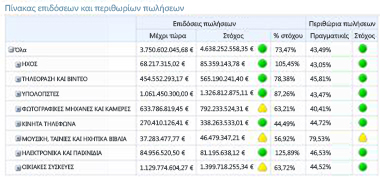
Στο προηγούμενο παράδειγμα, ο πίνακας στοχοθεσίας περιέχει δύο KPI σε στήλες: επιδόσεων πωλήσεων και τα περιθώρια πωλήσεων.
Πίνακες στοχοθεσίας που διαθέτουν πιο εξελιγμένους δείκτες KPI
Μπορείτε, πλέον, να χρησιμοποιήσετε πίνακες στοχοθεσίας που περιέχουν πιο εξελιγμένους δείκτες KPI. Για παράδειγμα, μπορείτε να έχετε δείκτες KPI που χρησιμοποιούν τύπους και υπολογισμούς για τη μέτρηση των επιδόσεων (αυτοί οι δείκτες KPI χρησιμοποιούν υπολογισμένες μετρήσεις). Εναλλακτικά, μπορείτε να έχετε δείκτες KPI που συγκρίνουν πολλαπλές τιμές ως προς ένα συνολικό στόχο (αυτοί οι δείκτες KPI χρησιμοποιούν πολλούς πραγματικούς όγκους). Μπορείτε ακόμα και να έχετε δείκτες KPI που χρησιμοποιούν ειδικούς τύπους για την εμφάνιση πληροφοριών για δυναμικές χρονικές περιόδους, για παράδειγμα, “Τελευταίοι έξι Μήνες” ή “Έτος μέχρι τώρα” (αυτοί οι δείκτες KPI χρησιμοποιούν τη "Χρονική ευφυΐα"). Τέλος, διατίθενται πλέον και δείκτες KPI που δείχνουν πόσο αποκλίνουν οι επιδόσεις από το στόχο (αυτοί οι δείκτες KPI εμφανίζουν τη "Διακύμανση").
Ακόμα και εάν επιλέξετε να χρησιμοποιήσετε προηγμένους δείκτες στους πίνακες στοχοθεσίας, οι πίνακες στοχοθεσίας σας μπορούν να παραμείνουν απλοί και εύχρηστοι. Για παράδειγμα, ένας πίνακας στοχοθεσίας με τόσο προηγμένους δείκτες KPI ενδέχεται να μοιάζει με αυτόν της ακόλουθης εικόνας:
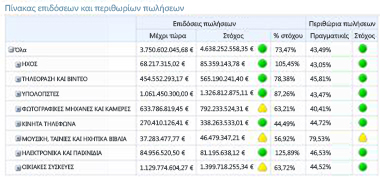
Υπολογισμένες μετρήσεις
Στην παρακάτω εικόνα, επισημαίνεται το KPI πωλήσεων περιθώρια. Αυτός ο δείκτης KPI χρησιμοποιεί υπολογιζόμενες μετρήσεις για να προσδιορίσετε εάν η απόδοση είναι εντός ή εκτός στόχων.
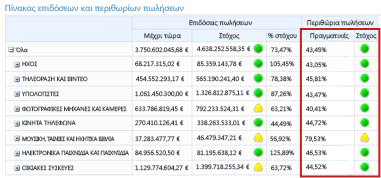
Όταν χρησιμοποιούνται υπολογισμένες μετρήσεις στους δείκτες KPI, ο SharePoint Server εφαρμόζει έναν ή περισσότερους τύπους στα δεδομένα, όπως αυτά έχουν ανακτηθεί από τις υποκείμενες βάσεις δεδομένων. Αυτή η δυνατότητα επιτρέπει, επίσης, τη χρήση πολλών προελεύσεων δεδομένων σε ένα μοναδικό δείκτη KPI.
Πολλοί πραγματικοί όγκοι
Στην παρακάτω εικόνα, επισημαίνεται το KPI επιδόσεων πωλήσεων. Αυτός ο δείκτης KPI χρησιμοποιεί πολλά πραγματικά στοιχεία για να προσδιορίσετε εάν η συνολική απόδοση είναι εντός ή εκτός στόχων.
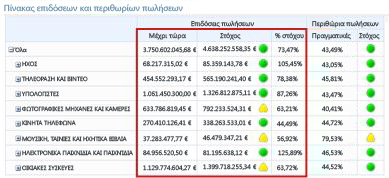
Χρονική ευφυΐα
Στην παρακάτω εικόνα, μία στήλη του KPI επιδόσεων πωλήσεων είναι επισημασμένο. Αυτός ο δείκτης KPI χρησιμοποιεί χρονικής ευφυΐας για να εμφανίσετε το έτος σε ημερομηνία επιδόσεων.
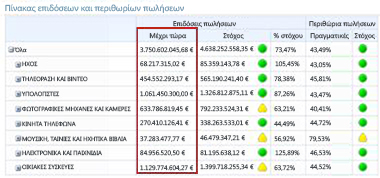
Καθώς περνά ο χρόνος, ο πίνακας στοχοθεσίας παραμένει ενημερωμένος χωρίς να πρέπει ο διαχειριστής του πίνακα εργαλείων να κάνει αλλαγές στον πίνακα στοχοθεσίας ή στα υποκείμενα ερωτήματα.
Διακύμανση
Στην παρακάτω εικόνα, μία στήλη σε περιθώρια KPI πωλήσεων είναι επισημασμένο. Αυτός ο δείκτης KPI έχει ρυθμιστεί ώστε να δείτε αν η απόδοση είναι σε ή εκτός στόχων, καθώς και πόσο επάνω ή κάτω από προορισμού.
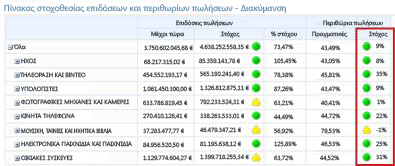
Νέοι τύποι και νέες προβολές αναφορών
Μπορείτε, πλέον, να χρησιμοποιήσετε τρεις νέους τύπους προβολής PerformancePoint στους πίνακες εργαλείων σας: την αναφορά λεπτομερειών KPI, τα αναλυτικά γραφήματα πίτας και το δέντρο αποδόμησης.
Αναφορά λεπτομερειών KPI
Μπορείτε να χρησιμοποιήσετε μια αναφορά λεπτομερειών KPI στον πίνακα εργαλείων σας για προβολή πρόσθετων πληροφοριών για τους δείκτες KPI του πίνακα στοχοθεσίας. Για παράδειγμα, μπορείτε να προβάλετε τις ακόλουθες πληροφορίες σε μια αναφορά λεπτομερειών KPI:
-
Τα είδη μετρήσεων που χρησιμοποιούνται για τους δείκτες KPI
-
Το τρόπο που υπολογίζονται οι επιδόσεις και ποια είναι τα όρια για μεμονωμένες επιδόσεις
-
Σχόλια που δημοσιεύθηκαν από άλλους χρήστες πίνακα στοχοθεσίας
Μια αναφορά λεπτομερειών KPI ενδέχεται να μοιάζει με αυτήν της ακόλουθης εικόνας:
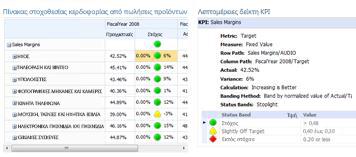
Μια αναφορά λεπτομερειών KPI συνοδεύεται πάντα από έναν πίνακα στοχοθεσίας σε μια σελίδα πίνακα εργαλείων. Αυτό συμβαίνει γιατί όλες οι πληροφορίες που προβάλλετε στην αναφορά λεπτομερειών KPI προσδιορίζονται ανάλογα με το τι επιλέγετε στον πίνακα στοχοθεσίας. Για να δείτε πληροφορίες σε μια αναφορά λεπτομερειών KPI, κάνετε κλικ σε οποιαδήποτε τιμή σε έναν πίνακα στοχοθεσίας. Για να δείτε πώς υπολογίζονται οι επιδόσεις σε έναν πίνακα στοχοθεσίας, κάντε κλικ σε ένα κελί μέσα σε μια στήλη με την τιμή Στόχος.
Αναλυτικά γραφήματα πίτας
Μπορείτε, πλέον, να χρησιμοποιήσετε αναλυτικά γραφήματα πίτας στους πίνακες εργαλείων σας. Παρόμοιο με ένα αναλυτικό γράφημα γραμμής ή ράβδων, το αναλυτικό γράφημα πίτας μπορεί να χρησιμοποιηθεί για την προβολή υψηλότερου ή χαμηλότερου επιπέδου λεπτομερειών. Μπορείτε, επίσης, να εμβαθύνετε στα δεδομένα για προβολή μιας διαφορετικής διάστασης στον υποκείμενο κύβο δεδομένων των Υπηρεσιών ανάλυσης του SQL Server.
Ένα αναλυτικό γράφημα πίτας ενδέχεται να μοιάζει με αυτό της ακόλουθης εικόνας:
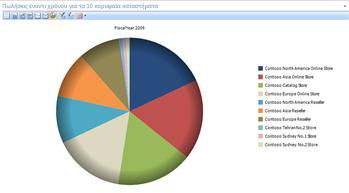
Δέντρο αποδόμησης
Μπορείτε να ανοίξετε ένα δέντρο αποδόμησης για να εξερευνήσετε δεδομένα σε ορισμένα είδη πινάκων στοχοθεσίας και αναφορών. Το δέντρο αποδόμησης διατίθεται ως ενέργεια που μπορείτε να εφαρμόσετε σε αναλυτικές αναφορές και πίνακες στοχοθεσίας που χρησιμοποιούν δεδομένα των Υπηρεσιών ανάλυσης.
Συνήθως ένα δέντρο αποδόμησης χρησιμοποιείται για να δείτε πώς μια μεμονωμένη τιμή σε μια αναφορά ή σε έναν πίνακα στοχοθεσίας μπορεί να αναλυθεί στα μέλη που την απαρτίζουν. Το δέντρο αποδόμησης ταξινομεί αυτόματα τα αποτελέσματα και εφαρμόζει ένα ενσωματωμένο γράφημα Pareto στα δεδομένα, ώστε να μπορείτε να δείτε γρήγορα τα μέλη που συμβάλλουν περισσότερο στη διαμόρφωση μιας συγκεκριμένης τιμής της αναφοράς. Μπορείτε, επίσης, να δείτε τάσεις που χαρακτηρίζουν τα διάφορα μέλη που συμβάλλουν στη διαμόρφωση μιας συνολικής τιμής.
Σημείωση: Για να ανοίξετε και να χρησιμοποιήσετε το δέντρο αποδόμησης, πρέπει να έχετε Microsoft Silverlight 2 ή Silverlight 3 εγκατεστημένο στον υπολογιστή σας. Επιπλέον, ανάλογα με το πώς έχει ρυθμιστεί πίνακα στοχοθεσίας ή σε μια αναλυτική προβολή, που ενδέχεται να μην μπορείτε να ανοίξετε το δέντρο αποδόμησης.
Για να ανοίξετε το δέντρο αποδόμησης, κάντε δεξί κλικ σε μια μεμονωμένη τιμή, όπως ένα σημείο σε ένα γράφημα γραμμών, μια γραμμή σε ένα γράφημα ράβδων, μια σφήνα σε ένα γράφημα πίτας ή ένα κελί σε ένα πλέγμα ή πίνακα στοχοθεσίας. Στη συνέχεια, μπορείτε να επιλέξετε δέντρο αποδόμησης. Το δέντρο αποδόμησης ανοίγει σε νέο παράθυρο, όπου μπορείτε να Διερεύνηση σε στο επόμενο επίπεδο λεπτομερειών, ή να διερευνήσουν τα δεδομένα για να δείτε μια διαφορετική διάσταση στον κύβο δεδομένων.
Ένα δέντρο αποδόμησης ενδέχεται να μοιάζει με αυτό της ακόλουθης εικόνας:
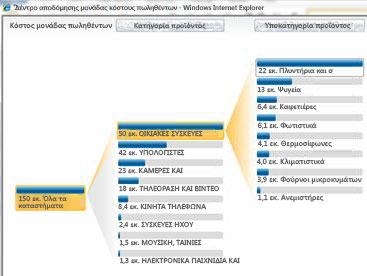
Χρησιμοποιώντας το δέντρο αποδόμησης μπορείτε, επίσης, να προβάλετε ιδιότητες μελών για ένα συγκεκριμένο μέλος διάστασης, όπως φαίνεται στην παρακάτω εικόνα:
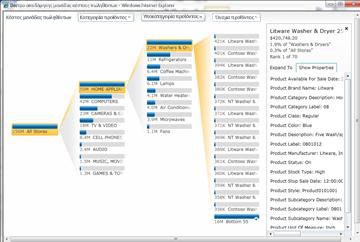
Φίλτρα τιμών
Εκτός από τα φίλτρα τιμών που ενδέχεται να δείτε κατά μήκος του επάνω μέρους μιας σελίδας πίνακα εργαλείων, μπορείτε πλέον να εφαρμόσετε φίλτρα τιμών στην πλειονότητα των πινάκων στοχοθεσίας και αναφορών. Διατίθενται δύο κύριες ομάδες φίλτρων τιμών για στοιχεία πινάκων εργαλείων PerformancePoint: τα φίλτρα πρώτων 10 τιμών και τα φίλτρα τιμών που καθορίζονται από το χρήστη.
-
Οι καλύτερες 10 φίλτρα τιμών. Χρησιμοποιήστε το φίλτρο πρώτων 10 τιμής για να εμφανίσετε τον αριθμό των μελών επάνω (ή κάτω) σε μια ομάδα. Μπορείτε να διατηρήσετε την προεπιλεγμένη ρύθμιση 10 ή μπορείτε να καθορίσετε διαφορετικό αριθμό στοιχείων για να εμφανίσετε.
-
Φίλτρα τιμών που καθορίζεται από το χρήστη. Χρησιμοποιήστε φίλτρο τιμής για να καθορίσετε τα κριτήρια για τα στοιχεία που θέλετε να εμφανίσετε. Για παράδειγμα, μπορείτε να ρυθμίσετε τις παραμέτρους του φίλτρου για να εμφανίσετε στοιχεία που έχουν τιμές μικρότερες από (ή μεγαλύτερο από) μια αριθμητική τιμή που καθορίζετε. Εναλλακτικά, μπορείτε να ρυθμίσετε τις παραμέτρους του φίλτρου για να εμφανίσετε στοιχεία που έχουν τιμές από μια συγκεκριμένη περιοχή που καθορίζετε.
Μπορείτε να εφαρμόσετε τα φίλτρα των πρώτων 10 τιμών και τα φίλτρα τιμών που καθορίζονται από το χρήστη στα περισσότερα από τα στοιχεία του πίνακα εργαλείων.
Συμβουλή: Όταν εφαρμόζετε φίλτρα τιμών σε αναφορές και πίνακες στοχοθεσίας, οι αλλαγές σας δεν αποθηκεύονται στον SharePoint Server. Ενδέχεται να θέλετε να εξαγάγετε τα αποτελέσματα στο Microsoft PowerPoint ή το Microsoft Excel για να αποθηκεύσετε την εργασία σας.
Φίλτρα πρώτων 10 τιμών
Όπως υπονοεί και το ίδιο το όνομα, το Φίλτρο πρώτων 10 τιμών σας επιτρέπει να εμφανίσετε εύκολα αποτελέσματα για τα 10 καλύτερα μέλη μιας συγκεκριμένης ομάδας. Ωστόσο, δεν περιορίζεστε αναγκαστικά μόνο στην εμφάνιση των Πρώτων 10 μελών σε μια ομάδα. Μπορείτε να ορίσετε κριτήρια για το Φίλτρο πρώτων 10. Για παράδειγμα, μπορείτε να διαμορφώσετε το Φίλτρο πρώτων 10 για να εμφανίσετε τα Τελευταία 10 στοιχεία σε μια ομάδα. Εναλλακτικά, μπορείτε να πληκτρολογήσετε ένα διαφορετικό αριθμό προς εμφάνιση, όπως "Πρώτα ή (Τελευταία) 3 στοιχεία".
Το Φίλτρο πρώτων 10 τιμών σας επιτρέπει να εστιάσετε γρήγορα ακριβώς στα στοιχεία που θέλετε να δείτε σε έναν πίνακα εργαλείων. Για παράδειγμα, ας υποθέσουμε ότι χρησιμοποιείτε ένα αναλυτικό γράφημα που εμφανίζει τα ποσά πωλήσεων για διαφορετικές κατηγορίες προϊόντων. Ανάλογα με τον αριθμό των κατηγοριών προϊόντων που διαθέτει η εταιρεία σας προς πώληση, το αναλυτικό σας γράφημα ενδέχεται να μοιάζει με αυτό της ακόλουθης εικόνας:
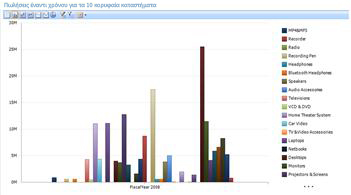
Μπορείτε να εφαρμόσετε εύκολα φίλτρα τιμών για να απλοποιήσετε τις πληροφορίες σε αυτή την αναφορά. Για παράδειγμα, μπορείτε να χρησιμοποιήσετε ένα Φίλτρο πρώτων 10 για εμφάνιση μόνο των 10 ομάδων προϊόντων με τις καλύτερες πωλήσεις. Για την ενέργεια αυτή, κάνετε δεξιό κλικ στην επιλογή Φίλτρο και, στη συνέχεια, επιλέγετε Πρώτα 10. Το γράφημά σας ανανεώνεται για να εμφανίσει τα αποτελέσματα, όπως φαίνεται στην παρακάτω εικόνα:
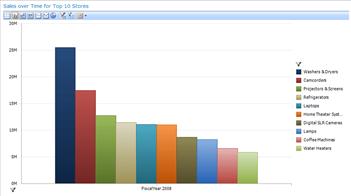
Φίλτρα τιμών που καθορίζονται από το χρήστη
Παρόμοια με τα Φίλτρα πρώτων 10 τιμών, τα φίλτρα τιμών που καθορίζονται από το χρήστη σας επιτρέπουν να βλέπετε με ευκολία πληροφορίες για συγκεκριμένα στοιχεία σε μια αναφορά ή έναν πίνακα στοχοθεσίας. Αυτά τα φίλτρα λέγονται “φίλτρα τιμών που καθορίζονται από το χρήστη” επειδή τα κριτήρια καθορίζονται από εσάς. Για παράδειγμα, ας υποθέσουμε ότι χρησιμοποιείτε ένα αναλυτικό γράφημα που εμφανίζει ποσά πωλήσεων για διαφορετικές κατηγορίες προϊόντων και ότι το γράφημά σας μοιάζει με αυτό της ακόλουθης εικόνας:
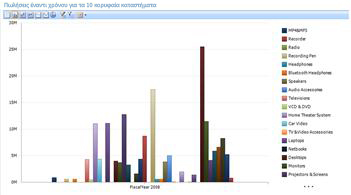
Εάν σας ενδιαφέρουν οι πωλήσεις προϊόντων που ανήκουν σε μια συγκεκριμένη κατηγορία και όχι απαραίτητα τα στοιχεία που είναι πρώτα ή τελευταία στις πωλήσεις, μπορείτε να εφαρμόσετε ένα φίλτρο τιμών που καθορίζεται από το χρήστη. Για την ενέργεια αυτή, κάντε δεξιό κλικ στην αναλυτική προβολή, κάντε κλικ στην επιλογή "Φίλτρο" και έπειτα επιλέξτε "Φίλτρα τιμών". Ανοίγει ένα παράθυρο διαλόγου "Φίλτρο τιμών", όπου μπορείτε να ορίσετε τα αποτελέσματα που θέλετε να δείτε, όπως φαίνεται στην ακόλουθη εικόνα: